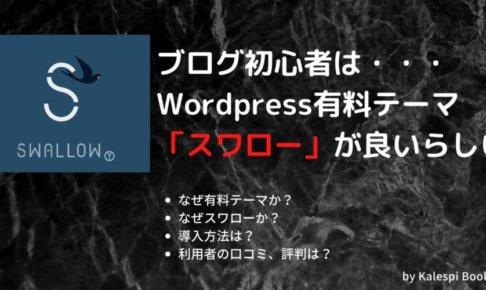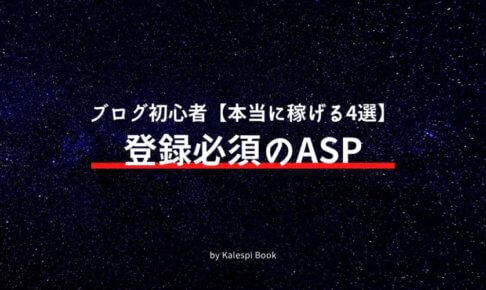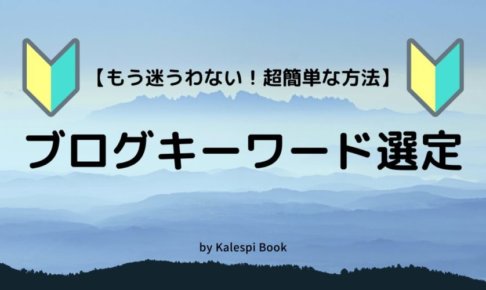こんにちは、てつやです。
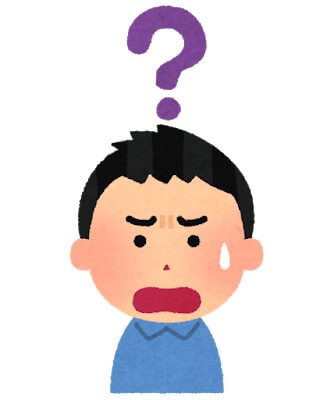
というお悩みを解決できる記事となっています。
ワードプレスでブログを始めようとしている方は、「収益化」を狙っていると思います。
であれば、当記事でお伝えする内容は最低限必須となっていますので、記載通りに設定していくことをおすすめします。
- 2020年1月~完全初心者でブログ開始
- ワードプレステーマ「スワロー」導入
- ブログ開始後半年で5桁収益達成!
- 現在もマネタイズ継続、上昇中
ブログを「ワードプレス??コード???」の状態から始めましたが初期設定さえきっちり行っておけば大丈夫。
あとは記事を書くだけです!
本日お伝えする必須の初期設定は以下です。
- ①サイトのURLを「http→https」に変更
- ②テーマ(デザイン)を設定する
- ③ASPを無料登録する
- ④パーマリンクを設定する
- ⑤プラグインの導入
- ⑥グーグルアナリティクスを設定する
- ⑦グーグルサーチコンソールを設定する
- ⑧キーワード選定ツール(無料)を設定する
- ⑨その他:GRCを導入する(有料)
どれもブログで稼ぐ上では超重要ですので、忘れないうちに今すぐ設定しましょうね!
では順番に解説していきますね。
①サイトのURLを「http→https」に変更

WordPressにログインしましょう。
ダッシュボードの『設定』→『一般』をクリック。
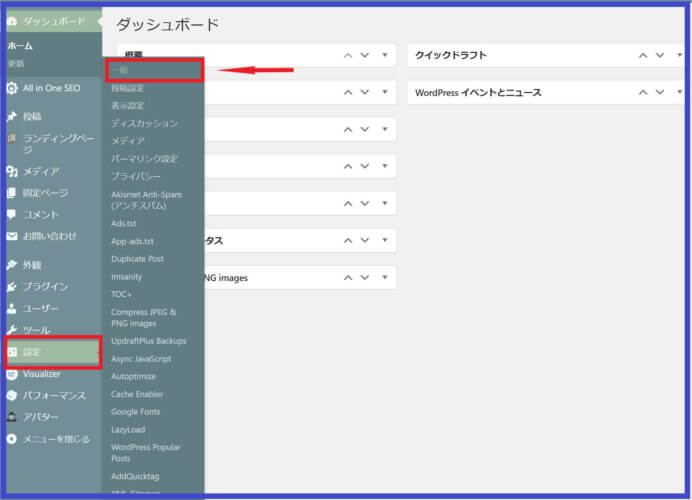
以下の2つを変更しましょう。
- WordPressアドレス(URL)
- サイトアドレス(URL)
この際、『http:』を『https:』に変更して保存です。
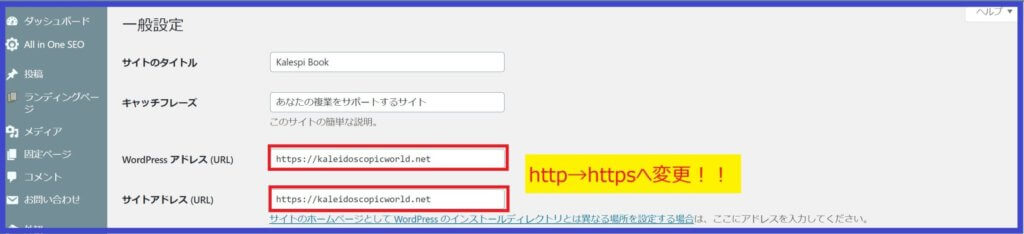
これでサイトのSSL化が行われました。
SSL化とはセキュリティ対策の一環です。
SSL(https)サイトにすることで、ウェブサイトの盗聴や改ざんを防ぐことが可能になります。

②テーマ(デザイン)を設定する

『テーマを選択すること』=『ブログのデザインを選択すること』です。
テーマによって『ブログのデザイン、構成、機能』がそれぞれ違います。
ブログを見るユーザーにとっても大きな影響があるのです。
テーマには有料と無料がありまして、もちろんどちらでも稼ぐことは可能です。
でも無料テーマはどうしても有料テーマに比べ機能が劣ってしまいます。
結論としては、ブログ初心者こそ有料テーマをおすすめします。

その他のテーマも含めて詳しくはこちらの記事で解説しています。
\コスパの良さと使いやすさが圧倒的/
③ASPを無料登録する

ブログで稼ぐなら絶対に『ASPとは何か?』を理解して、『ASPに無料登録する』ということが重要です!
ASPに登録することで、商品やサービスの広告を自身のブログに貼ることができます。
貼った広告リンクから商品が購入されると、あなた(ブロガー)にASPから成果報酬が支払われる仕組みです。
逆に言うとブロガーは『自分の商品』を持たないので、ASPを利用しないとなかなか稼げません。
ブロガーの99%はASPを利用して稼いでいますよ。
無料で利用できるので、下記を参考にして今すぐに無料登録してしまいましょう!
④パーマリンクを設定する

『パーマリンク』とは『記事のURL』と覚えましょう!
正確に言うと以下のURLの場合、赤字部分がパーマリンクです。
https://kaleidoscopicworld.net/blog-monetization-devising-2944.html
ダッシュボードから『設定』→『パーマリンク設定』をクリックしましょう。
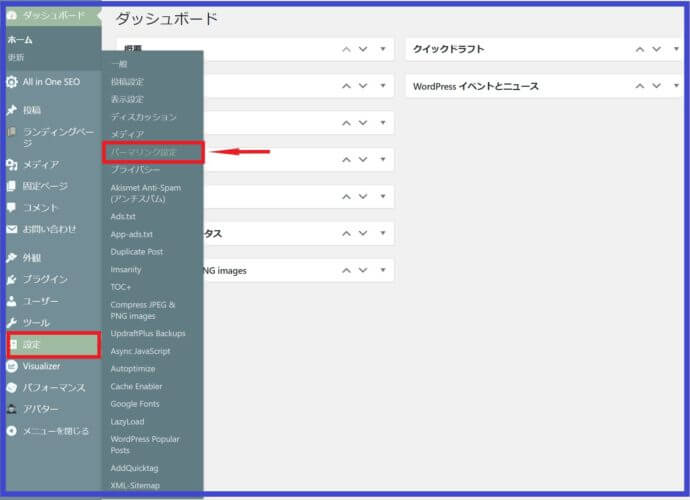
①カスタム構造にチェック
②「/%postname%/」と入力する

入力したら『変更を保存』を忘れずにクリックしてください。
詳細の設定方法はこちらで解説しています。
⑤プラグインの導入(All in One SEO Pack)

プラグインを導入しましょう。
プラグインとは、WordPressに無い機能を『追加できるシステム』です。
まずは必須の『All in One SEO Pack』を導入しましょう。
『All in One SEO Pack』って何やねん!!という気持ちもわかりますし、今は詳細の説明はあえて割愛します。
今後あなたがブログを書く上で重要なツールなのでとりあえず導入しておきましょう。
まずは、ダッシュボードのメニューから「プラグイン」→「新規追加」をクリック
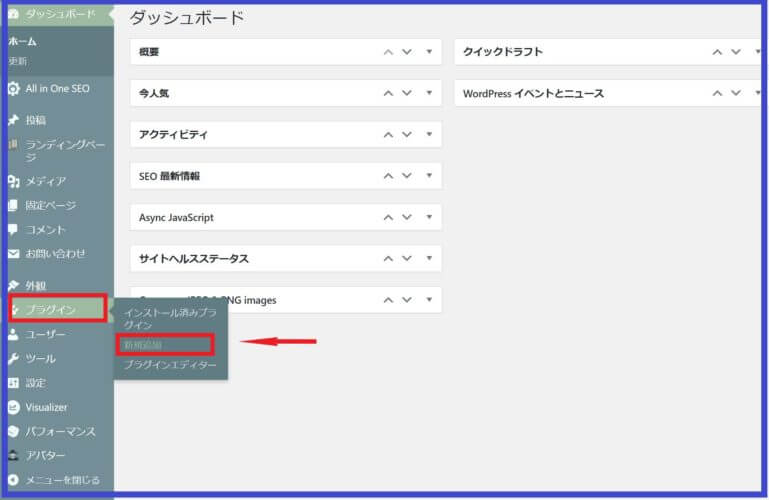
検索欄に『All in One SEO Pack』と入力します。
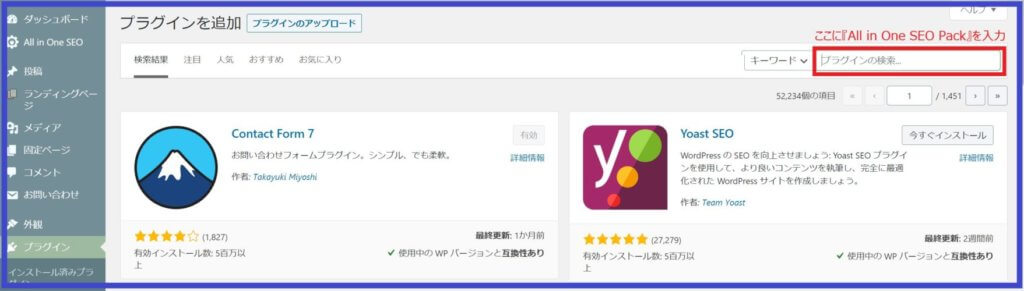
『今すぐインストール』をクリックします。(すいません、スクショ忘れました)
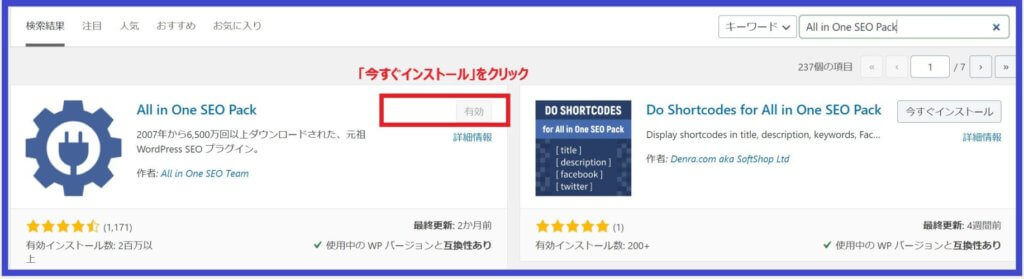
『今すぐインストール』をもう一度クリックです。

⑥グーグルアナリティクスを設定する

グーグルアナリティクスとは『ブログを分析するツール』で、以下のことがわかります。
- 記事のPV数(見られた回数)
- どの地域から見られたか
- デバイス別(パソコンorスマホ)での閲覧割合
様々な角度から自分のブログを分析するツールです!
必ず『グーグルアナリティクス』を導入しましょう!

詳しい導入方法の手順はこちらの記事をどうぞ
⑦グーグルサーチコンソールを設定する

グーグルサーチコンソールは『キーワードを分析するためのツール』で、以下のことがわかります。
- あなたの記事の順位
- あなたの記事がどんな単語で検索されたのか
- 検索された単語や記事がどれくらいクリックされたか
次にお伝えするキーワード選定のヒントやブログ閲覧数のUPにつなげることができるので、『グーグルサーチコンソール』の登録も必須です。
詳しい導入方法の手順はこちらの記事をどうぞ。
⑧キーワード選定ツール(無料)を設定する

ブログで稼ぐために重要なことは色々ありますが、最も大事なのは『キーワード選定』です。
以下2つのツールをブックマークしておきましょう。
- ラッコキーワード
- キーワードプランナー
キーワード選定は無料でできます。
詳しくはこちらの記事で解説しています。
⑨その他:GRCを導入する
ブログを書きだしたら気にすべきは記事の検索順位です。
記事の検索順位が上位であればあるほどPVの増加となり、ブログ収益化へのスピードは早まります。
あなたの記事が狙ったキーワードでの検索順位を把握するためのツールが『GRC』です。

・記事の検索順位がわかる
・競合チェックができる

・Windowsユーザー(Macも可)
・収益化できるのか不安な初心者
・ツールはコスパを最優先させたい人

・年間9,900円(スタンダード版)
・他ツールに比べてコスパが最強
・1日換算すると33円で使用できる
『GRC』で収益化の不安を解消しましょう!
ワードプレス初期設定終了です

いかがでしたか?
本日はWordpress(ワードプレス)ブログを始める時の必須の初期設定について解説しました。
最初の設定は大変かもしれませんが、乗り越えればあなたも立派な「ブロガー」です。
会社員の複業やフリーランスとしてブログを楽しみながら稼いでいきましょう。
本日はここまでにします。いつもありがとうございます。